
Utilitzar el teclat com un ratolí amb el Mac
Amb les tecles per al ratolí del Mac, pots fer servir el teclat per moure el punter i fer clic amb el ratolí.
Consell: Pots fer servir les dreceres de teclat per navegar entre els ítems de la pantalla amb l’accés total amb teclat. Consulta Navegar pel Mac mitjançant l'accés total amb teclat.
Activar o desactivar les tecles per al ratolí
Selecciona el menú Apple

 a la barra lateral i, després, fes clic a “Control del punter”. (Pot ser que hagis de desplaçar-te cap avall).
a la barra lateral i, després, fes clic a “Control del punter”. (Pot ser que hagis de desplaçar-te cap avall).Activa o desactiva les tecles per al ratolí.
Nota: Quan està activada la funció “Tecles per al ratolí”, no pots utilitzar ni el teclat ni el teclat numèric per introduir text.
Consell: També pots fer servir les dreceres d’accessibilitat per activar o desactivar ràpidament les tecles per al ratolí.
Controlar el punter amb el teclat
A la il·lustració següent es mostren les tecles que pots fer servir en un teclat (les tecles de l’esquerra) i en un teclat numèric (les tecles de la dreta) quan tens activada l’opció “Tecles per al ratolí”.
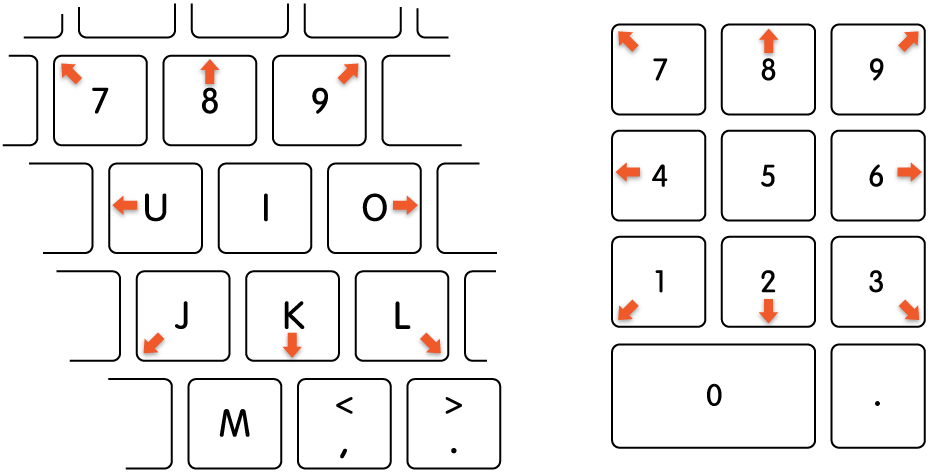
Moure el punter del ratolí:
Amb un teclat numèric: fes servir les tecles 7, 8, 9, 4, 6, 1, 2, 3 del teclat numèric.
Amb el teclat: fes servir les tecles 7, 8, 9, U, O, J, K, L.
Fer clic amb el botó del ratolí:
Amb un teclat numèric: prem 5 al teclat numèric.
Amb el teclat: prem I.
Mantenir premut el botó del ratolí:
Amb un teclat numèric: prem 0 (zero) al teclat numèric.
Amb el teclat: prem M.
Deixar anar el botó del ratolí:
Amb un teclat numèric: prem “.” (punt) al teclat numèric.
Amb el teclat: prem “.” (punt).
També pots utilitzar les dreceres de teclat, els polsadors amb tecnologia assistida o les expressions facials per fer accions de ratolí, com ara fer clic amb el botó esquerre, el dret o fer doble clic. Selecciona el menú Apple 
![]() a la barra lateral, fes clic a “Control del punter” a la dreta i, després, activa “Accions de punter alternatives” (Pot ser que hagis de desplaçar-te cap avall). Per personalitzar les accions, fes clic a
a la barra lateral, fes clic a “Control del punter” a la dreta i, després, activa “Accions de punter alternatives” (Pot ser que hagis de desplaçar-te cap avall). Per personalitzar les accions, fes clic a ![]() .
.
Obrir la configuració del control del punter
Si ets invident o et costa veure la pantalla, pots fer servir les ordres de teclat del VoiceOver per sentir què hi ha a la pantalla, anar‑hi i interactuar‑hi. Consulta el manual d’ús del VoiceOver.